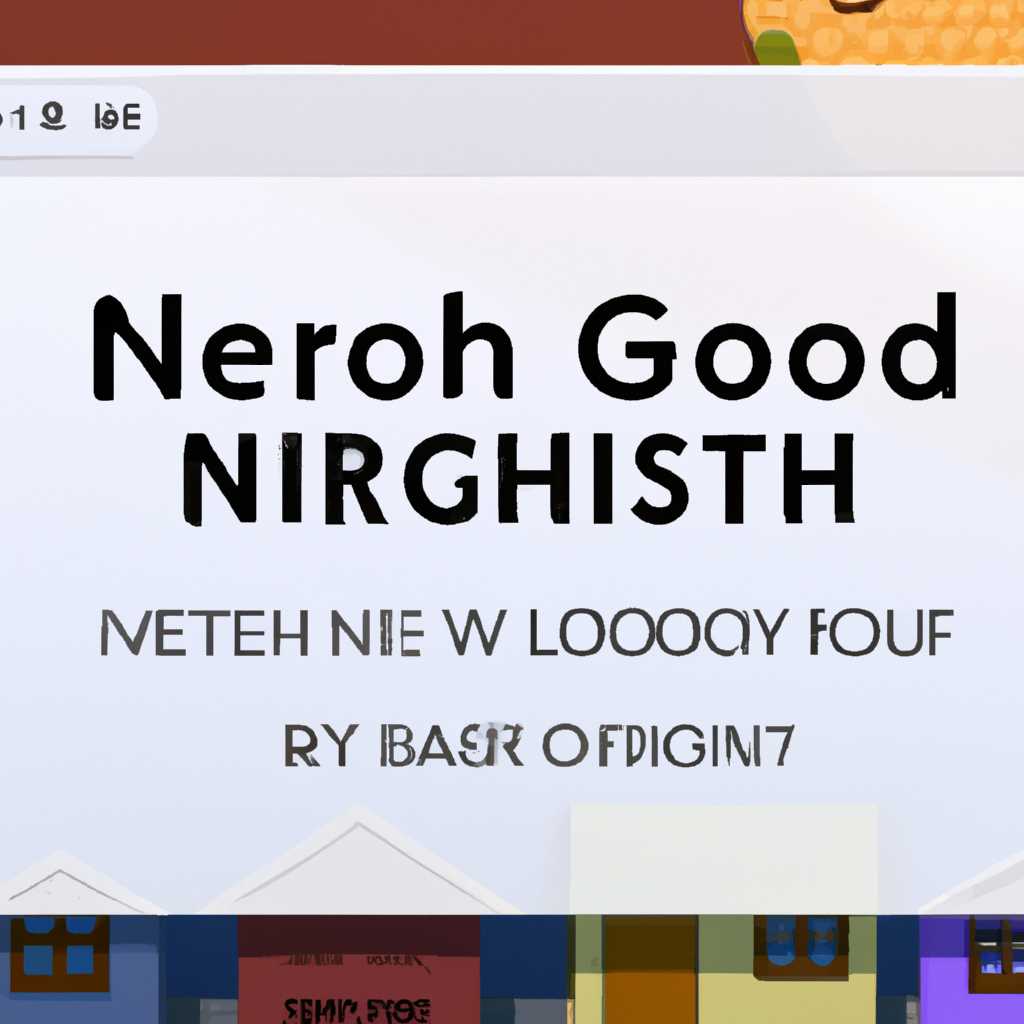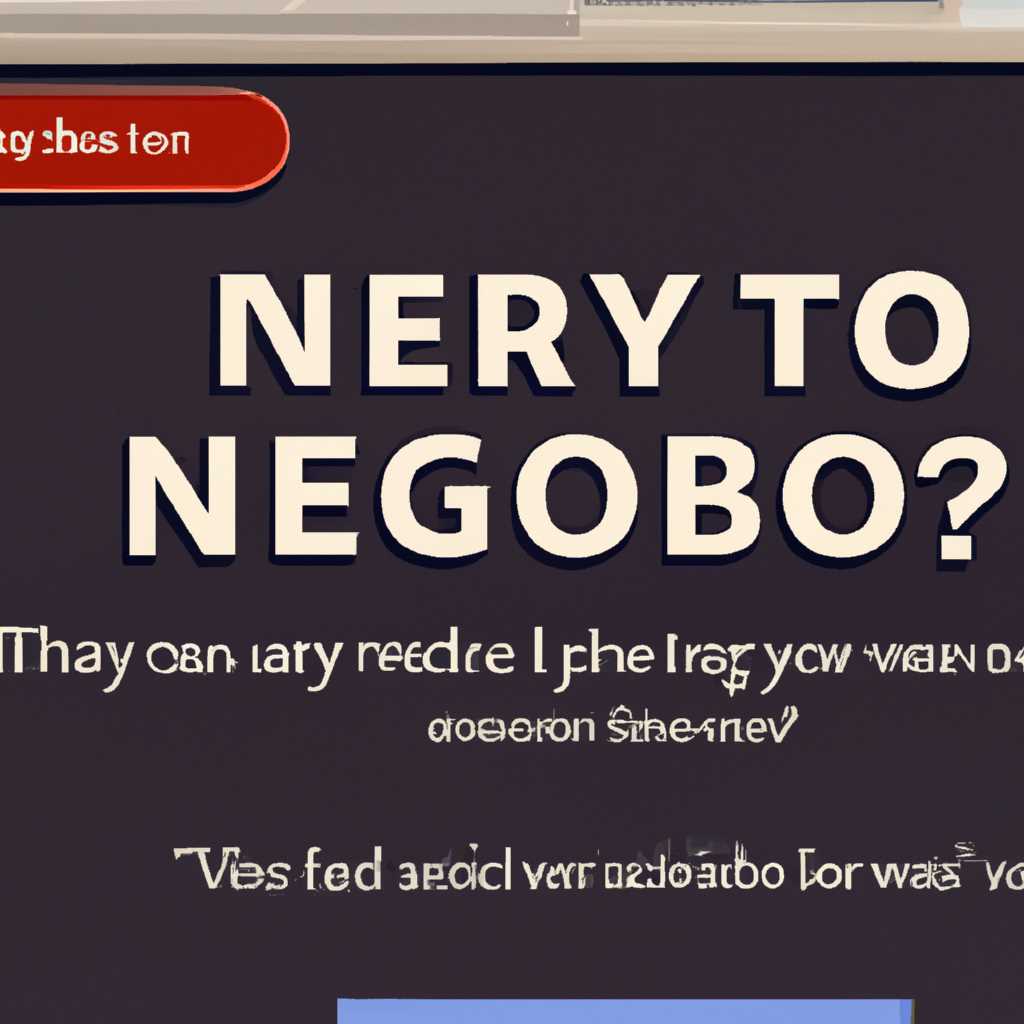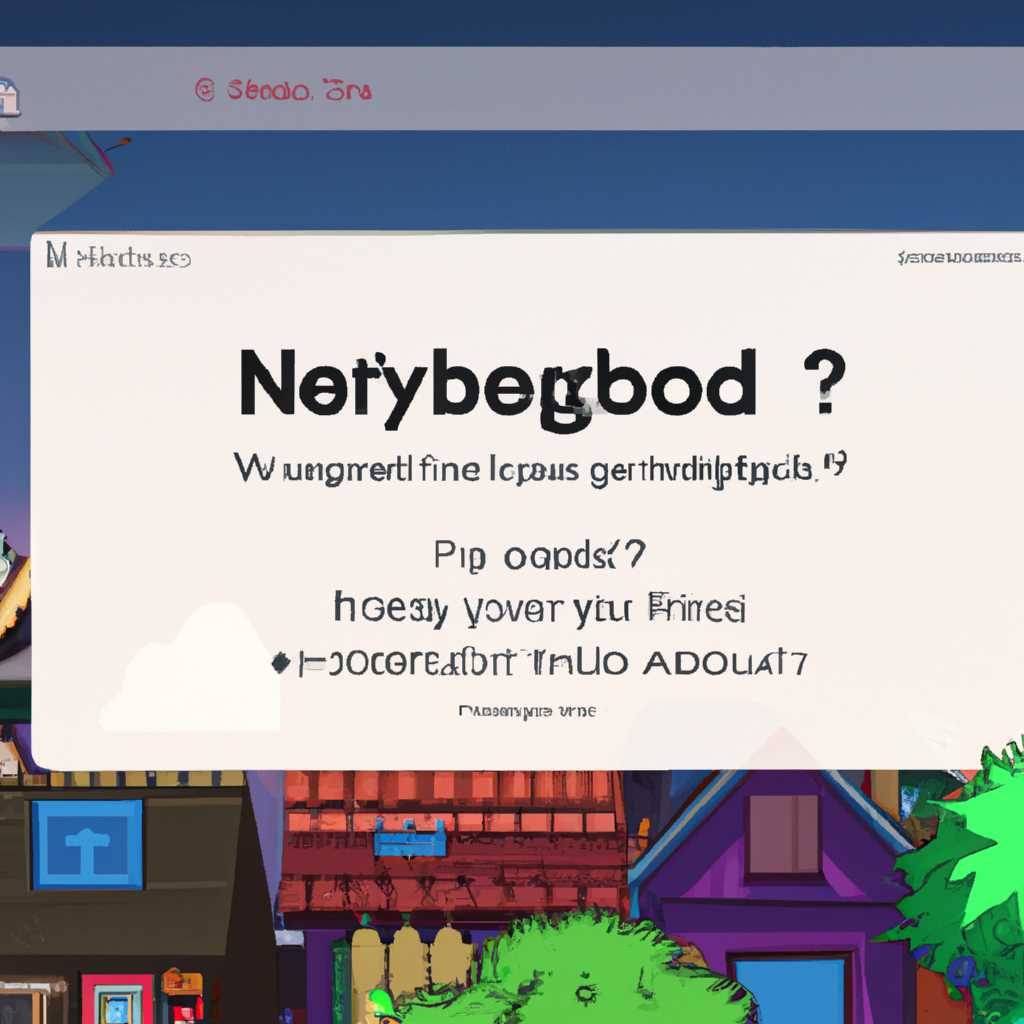- Почему не запускается и вылетает Hello Neighbor: что делать, если игра тормозит, экран становится черным и появляются ошибки
- Почему Hello Neighbor не запускается и вылетает
- Что делать, если игра тормозит
- Почему экран становится черным и появляются ошибки
- 1. Неправильные настройки графики и интегрированная графика
- 2. Ошибки с программным обеспечением и драйверами
- 3. Проблемы совместимости с операционной системой
- Почему Hello Neighbor тормозит: низкий FPS, лаги, фризы, зависания
- 1. Проверьте системные требования
- 2. Обновите драйверы видеокарты
- 3. Проверьте настройки графики
- 4. Закройте фоновые программы
- 5. Проверьте наличие ошибок в игре
- 6. Проверьте наличие конфликтующих программ
- 7. Проверьте настройки аудио
- 8. Проверьте доступное место на диске
- Видео:
- Начал лагать комп, зависает, тормозит. Почему глючит? Убираем лаги
Почему не запускается и вылетает Hello Neighbor: что делать, если игра тормозит, экран становится черным и появляются ошибки
Игра Hello Neighbor — это захватывающий и увлекательный симулятор, который позволяет игроку стать наблюдателем за загадочным соседом. Однако некорректная установка или проблемы с производительностью компьютера могут привести к тому, что игра не будет запускаться или будет вылетать с ошибками.
Первым делом, стоит проверить правильность установки игры. Убедитесь, что вы следовали всем указаниям при установке и настройке игры. Если игра не запускается или не открывается, попробуйте перезагрузить компьютер и проверить наличие обновлений операционной системы.
Если игра запускается, но экран становится черным или появляются ошибки, возможно проблема связана с некорректной работой драйверов. Обновите драйверы видеокарты и звука. Для этого откройте Диспетчер устройств, найдите видеокарту и звуковую карту, нажмите правой кнопкой мыши и выберите «Обновить драйвер».
Если у вас возникают фризы или игра тормозит, попробуйте запустить Hello Neighbor в режиме совместимости. Щелкните правой кнопкой мыши на ярлыке игры, выберите «Свойства» и перейдите на вкладку «Совместимость». Отметьте галочку «Запуск программы в режиме совместимости» и выберите режим, подходящий для вашей операционной системы.
Если игра продолжает тормозить или вылетать, попробуйте изменить графические настройки игры. Откройте настройки игры и установите более низкое разрешение экрана, уменьшите детализацию графики или отключите некоторые эффекты. Это может помочь улучшить производительность игры и устранить проблемы с тормозами и вылетами.
Также стоит проверить наличие свободного места на жестком диске. Убедитесь, что у вас достаточно свободного пространства для установки и работы игры. Обычно для установки Hello Neighbor требуется около 2-3 гигабайт свободного места.
Если игра зависает или выдает ошибки слишком часто, попробуйте отключить другие программы, которые могут использовать ресурсы компьютера. Закройте все ненужные программы и процессы в Диспетчере задач перед запуском Hello Neighbor.
Надеемся, что наши советы помогут вам решить проблемы с запуском и производительностью Hello Neighbor. Если ничего не помогло, обратитесь к официальной поддержке разработчика или в специализированный форум, где опытные игроки могут поделиться своими решениями.
Почему Hello Neighbor не запускается и вылетает
1. Проверьте системные требования: убедитесь, что ваш компьютер соответствует минимальным требованиям для запуска игры. Некоторые проблемы могут возникать из-за отсутствия необходимых компонентов.
2. Обновите драйвера: устаревшие драйвера могут вызывать проблемы с запуском и производительностью игры. Обновите драйверы видеокарты, звуковой карты и других устройств.
3. Запустите игру от имени администратора: попробуйте запустить игру от имени администратора для решения проблем с ограничениями доступа, которые могут вызывать вылеты и ошибки.
4. Проверьте целостность файлов игры: возможно, некоторые файлы игры повреждены или не полностью установлены. Проверьте целостность файлов через Steam или другую платформу установки игры.
5. Отключите микшер звука: некоторые игроки сообщают о проблемах с запуском Hello Neighbor из-за конфликта со звуковыми драйверами или настройками микшера звука. Попробуйте временно отключить микшер звука и проверьте, запускается ли игра.
6. Проверьте доступную память: убедитесь, что на вашем компьютере достаточно свободной оперативной памяти для запуска игры. Недостаток памяти может приводить к тормозам и вылетам.
Если проблема все еще не решена, попробуйте посмотреть в Интернете, есть ли известные проблемы с игрой и возможные решения. Если требуется, установите последний патч для игры или свяжитесь с технической поддержкой разработчика.
Надеемся, что эти рекомендации помогут вам решить проблемы с запуском и игрой Hello Neighbor.
Что делать, если игра тормозит
Если игра запускается, но работает медленно и тормозит, необходимо принять несколько мер:
- Проверьте, что у вас установлена последняя версия игры. Если нет, обновите ее до последней версии, так как новые патчи могут улучшить производительность и исправить ошибки.
- Убедитесь, что ваш компьютер соответствует системным требованиям игры. Возможно, ваша видеокарта или оперативная память недостаточны для комфортной работы игры. В этом случае стоит обновить или улучшить аппаратную часть своего компьютера.
- Проверьте, хватает ли свободного места на жестком диске. Если дисковое пространство заканчивается, это также может негативно сказываться на производительности игры.
- Установите самые последние драйвера для вашей видеокарты и звуковой карты. Устаревшие драйвера могут вызывать проблемы с производительностью и стабильностью игры.
- Закройте все ненужные программы, работающие в фоновом режиме. Такие программы, как антивирусные или программы для работы с медиафайлами, могут потреблять процессорные и оперативные ресурсы, что может приводить к падению производительности игры.
- Настройте графические настройки на более низкий уровень. Более высокие настройки требуют больше процессорной и графической мощности, поэтому переключение на низкий уровень может улучшить производительность.
- Если игра все еще тормозит, попробуйте установить самый последний патч для игры. Часто разработчики выпускают патчи для улучшения производительности и устранения ошибок в игре.
- Если у вас возникают ошибки или игра вылетает, проверьте целостность файлов игры через клиент Steam или GOG Galaxy. В случае обнаружения поврежденных файлов, попытайтесь их восстановить.
- Если все вышеперечисленные меры не помогают, возможно, проблема заключается в некорректной работе самой игры или в некорректной работе с вашим оборудованием. В этом случае рекомендуется обратиться в поддержку разработчика для получения помощи.
Следуя этим рекомендациям, вы сможете улучшить производительность игры и исправить возможные проблемы с тормозами, вылетами и ошибками.
Почему экран становится черным и появляются ошибки
1. Неправильные настройки графики и интегрированная графика
Одной из самых распространенных проблем, вызывающих черный экран и ошибки, являются неправильные настройки графики. Если вы играете на ноутбуке или компьютере с интегрированной графикой, то возможно, что ваша система не соответствует минимальным требованиям к игре.
Попробуйте выполнить следующие действия:
- Установите последние драйвера для вашей видеокарты. Для этого посетите официальный веб-сайт производителя и загрузите последнюю версию драйвера.
- Проверьте настройки графики в игре. Убедитесь, что требования игры соответствуют возможностям вашей видеокарты.
- Проверьте настройки графики в настройках Операционной системы. Убедитесь, что графические настройки установлены правильно и соответствуют требованиям игры.
2. Ошибки с программным обеспечением и драйверами
Если игра через некоторое время обновления начала вылетать или проблема с экраном появилась после установки новых драйверов, то проблема может быть связана с некорректной установкой или несовместимостью драйверов.
Попробуйте выполнить следующие действия:
- Обновите все драйвера на вашем компьютере, включая видеокарту, звуковую карту и другие устройства. Для этого откройте Диспетчер устройств и обновите драйверы по очереди.
- Если эти действия не решают проблему, попробуйте откатиться к предыдущей версии драйверов.
3. Проблемы совместимости с операционной системой
Если игра запускается через ярлык или через файл .exe, но не работает или экран становится черным, это может быть связано с некорректной совместимостью игры с вашей операционной системой.
Попробуйте выполнить следующие действия:
- Щелкните правой кнопкой мыши по исполняемому файлу игры и выберите «Свойства».
- Перейдите на вкладку «Совместимость».
- Установите режим совместимости с предыдущей версией ОС, например, если у вас установлена Windows 10, попробуйте выбрать совместимость с Windows 8 или Windows 7.
- Попробуйте запустить игру снова и проверить, работает ли она.
Надеемся, что эти рекомендации помогут вам устранить проблему с черным экраном и ошибками в игре Hello Neighbor. Если проблемы сохраняются, рекомендуем обратиться к службе поддержки игры или разработчикам для получения дополнительной помощи.
Почему Hello Neighbor тормозит: низкий FPS, лаги, фризы, зависания
Если у вас возникают проблемы с производительностью Hello Neighbor, такие как низкий FPS, лаги, фризы или зависания, есть несколько возможных причин и способов их устранения.
1. Проверьте системные требования
Прежде всего, убедитесь, что ваш компьютер соответствует минимальным системным требованиям игры. Если ваша система не соответствует этим требованиям, игра может тормозить или работать нестабильно. Проверьте требования на официальном сайте игры.
2. Обновите драйверы видеокарты
Устаревшие или неправильно установленные драйверы видеокарты могут привести к проблемам с производительностью. Проверьте, установлены ли на вашем компьютере последние драйверы видеокарты, и обновите их при необходимости.
3. Проверьте настройки графики
Если игра все еще тормозит, проверьте настройки графики в самой игре. Снижение графической детализации или разрешения может помочь улучшить производительность. Также убедитесь, что в настройках игры не включен вертикальная синхронизация (V-Sync), так как это может вызывать лаги и снижение FPS.
4. Закройте фоновые программы
Фоновые программы, работающие на вашем компьютере, могут занимать ресурсы процессора и памяти, что может привести к тормозам в игре. Попробуйте закрыть все ненужные программы перед запуском Hello Neighbor.
5. Проверьте наличие ошибок в игре
Hello Neighbor может иметь свои собственные ошибки, которые могут привести к тормозам или зависаниям. Проверьте наличие обновлений для игры и установите их, если они доступны. Также попробуйте переустановить игру, если проблемы сохраняются.
6. Проверьте наличие конфликтующих программ
Некоторые программы или драйверы могут конфликтовать с Hello Neighbor, вызывая проблемы с производительностью. Проверьте список установленных программ на наличие конфликтующих приложений и попробуйте временно отключить или удалить их, чтобы устранить проблемы.
7. Проверьте настройки аудио
Некоторые пользователи сообщают, что проблемы с производительностью Hello Neighbor связаны с настройками аудио. Попробуйте отключить звуковой микшер в Windows или измените настройки звука в свойствах игры.
8. Проверьте доступное место на диске
Недостаток свободного места на жестком диске может привести к тормозам или зависаниям Hello Neighbor. Проверьте свободное место на диске, и если его мало, попробуйте освободить больше места, удалив ненужные файлы или программы.
Если вы выполнили все вышеперечисленные рекомендации, но Hello Neighbor все равно тормозит или вылетает, попробуйте обратиться к разработчикам игры или на официальный форум, где вы можете найти дополнительные рекомендации и советы от других игроков.
Видео:
Начал лагать комп, зависает, тормозит. Почему глючит? Убираем лаги
Начал лагать комп, зависает, тормозит. Почему глючит? Убираем лаги by Brain Job 930,196 views 3 years ago 8 minutes, 24 seconds